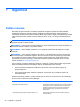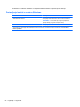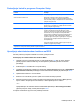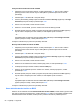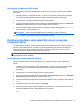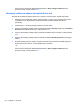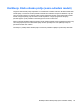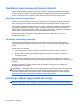HP Notebook Reference Guide
Table Of Contents
- Uvod
- Mrežni rad (samo odabrani modeli)
- Multimedija
- Upravljanje napajanjem
- Isključivanje računala
- Postavljanje odrednica napajanja
- Korištenje značajke HP Power Assistant (samo neki modeli)
- Upotreba baterijskog napajanja
- Pronalazak dodatnih informacija o bateriji
- Upotreba alata za provjeru baterije
- Prikaz preostale napunjenosti baterije
- Maksimiziranje vremena pražnjenja baterije
- Upravljanje niskim razinama napunjenosti baterije
- Očuvanje energije baterije
- Čuvanje korisnički zamjenjive baterije (samo određeni modeli)
- Odlaganje korisnički zamjenjive baterije u otpad (samo određeni modeli)
- Zamjena korisnički zamjenjive baterije (samo određeni modeli)
- Upotreba vanjskog izvora izmjeničnog napajanja
- Grafičke kartice s mogućnošću prebacivanja / dvoprocesorske grafičke kartice (samo određeni modeli)
- Vanjske kartice i uređaji
- Korištenje kartica za čitač medijskih kartica (samo odabrani modeli)
- Korištenje kartica ExpressCard (samo odabrani modeli)
- Upotreba pametnih kartica (samo odabrani modeli)
- Korištenje USB uređaja
- Upotreba 1394 uređaja (samo odabrani modeli)
- Korištenje eSATA uređaja (samo odabrani modeli)
- Upotreba serijskog uređaja (samo odabrani modeli)
- Upotreba dodatnih vanjskih uređaja
- Pogoni
- Sigurnost
- Zaštita računala
- Korištenje lozinki
- Korištenje značajke automatski DriveLock programa Computer Setup
- Korištenje čitača otisaka prstiju (samo određeni modeli)
- Korištenje sigurnosnog softvera za internet
- Instalacija važnih sigurnosnih ažuriranja
- Upotreba softvera HP ProtectTools Security Manager (samo odabrani modeli)
- Ugradnja dodatnog sigurnosnog kabela
- Održavanje
- Computer Setup (BIOS) i napredna dijagnostika računala
- MultiBoot
- Putovanje s računalom
- Resursi za rješavanje problema
- Elektrostatički izboj
- Kazalo
Pomoću tipki sa strelicama odaberite File (Datoteka) > Save Changes and Exit (Spremi
promjene i izađi), a zatim pritisnite Enter.
Uklanjanje zaštite značajkom automatski DriveLock
Da biste uklonili zaštitu značajkom DriveLock u programu Computer Setup, slijedite ove korake:
1. Uključite ili ponovo pokrenite računalo i pritisnite tipku esc kad se u dnu zaslona pojavi poruka
"Press ESC key for Startup Menu" (Pritisnite tipku ESC da biste pristupili izborniku za
pokretanje).
2. Pritisnite tipku f10 da biste pristupili programu Computer Setup.
3. Pomoću pokazivačkog uređaja ili tipki sa strelicama odaberite Security (Sigurnost) > Automatic
DriveLock (Automatski DriveLock), a zatim pritisnite Enter.
4. Pomoću pokazivačkog uređaja ili tipki sa strelicama odaberite interni tvrdi disk, a zatim pritisnite
Enter.
5. Pomoću pokazivačkog uređaja ili tipki sa strelicama odaberite Disable protection (Onemogući
zaštitu).
6. Da biste spremili promjene i izašli iz programa Computer Setup, kliknite ikonu Save (Spremi) u
donjem lijevom kutu zaslona, a zatim slijedite upute na zaslonu.
– ili –
Pomoću tipki sa strelicama odaberite File (Datoteka) > Save Changes and Exit (Spremi
promjene i izađi), a zatim pritisnite Enter.
58 Poglavlje 7 Sigurnost